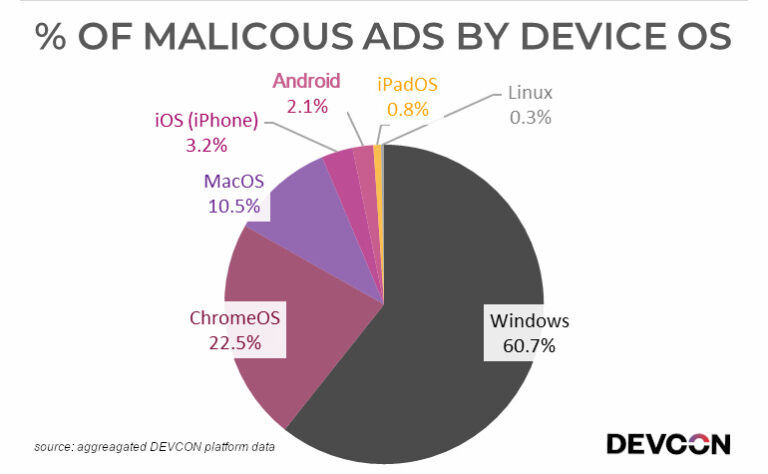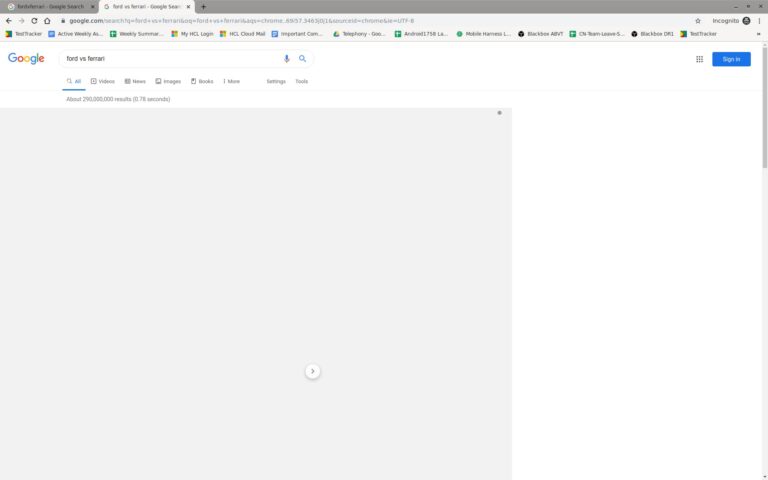Beberapa waktu lalu mas Aditya sudah membuat tutorial tentang Cara mengaktifkan Internet Explorer di Microsoft Edge Chromium, dan tentu saja dengan itu kita bisa menggunakan rendering engine Internet Explorer untuk membuka website tua, dengan kata lain website yang berumur dan tidak dapat dirender dengan baik dengan engine HTML5 yang dipakai sebagian besar browser sekarang ini.
Nah selain bisa menggunakan mode Internet Explorer di Microsoft Edge, Microsoft juga mengijinkan pengguna untuk menghapus browsing data untuk Internet Explorer Mode di Microsoft Edge yang baru, yang sama sama menggunakan flag experimental.
Didalam Microsoft Edge, ketikan edge://flags dan masukan Enable Delete Browsing History Support for IE integration dikolom pencarian.
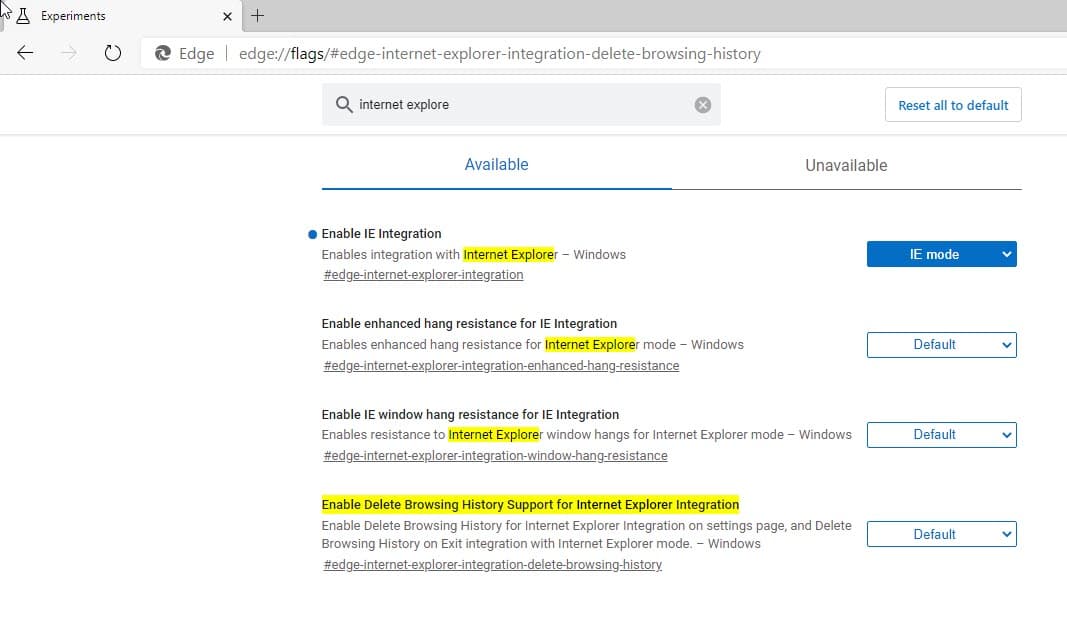
Selanjutnya seperti biasa tinggal kita ubah saja opsi dari Default menjadi Enabled.
Setelah mengaktifkan flags experimental ini, ketika kamu membuka Microsoft Edge, dan menavigasi ke halaman Settings, kamu akan menemukan sebuah sections baru “Clear browsing data for Internet Explorer“, dengan pilihan “Clear browsig data now” dan “Clear Chosen data for Internet Explorer and Internet Explorer Mode every time you exit Microsoft Edge”.
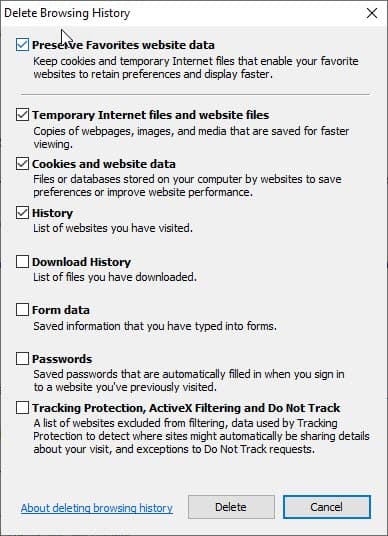
Setelah diaktifkan, kamu juga bisa memilih opsi untuk menghapus browsing data Internet Explorer Mode, termasuk History, Password, dan banyak lagi.
Thats it!
Thanks to : Techdows